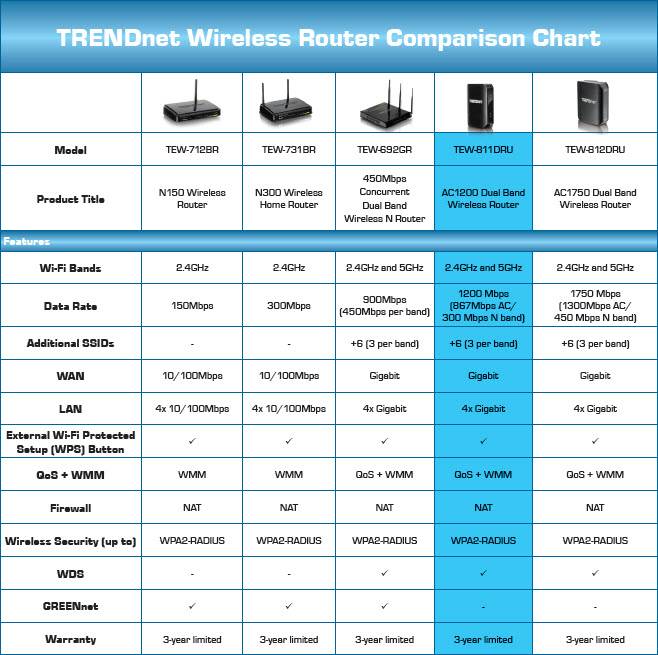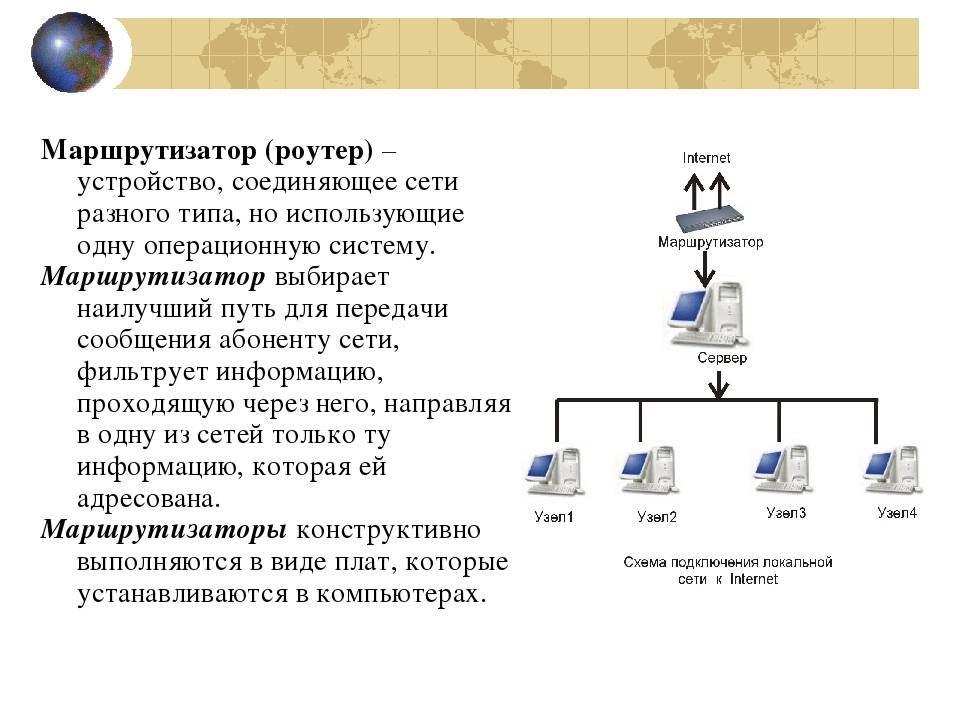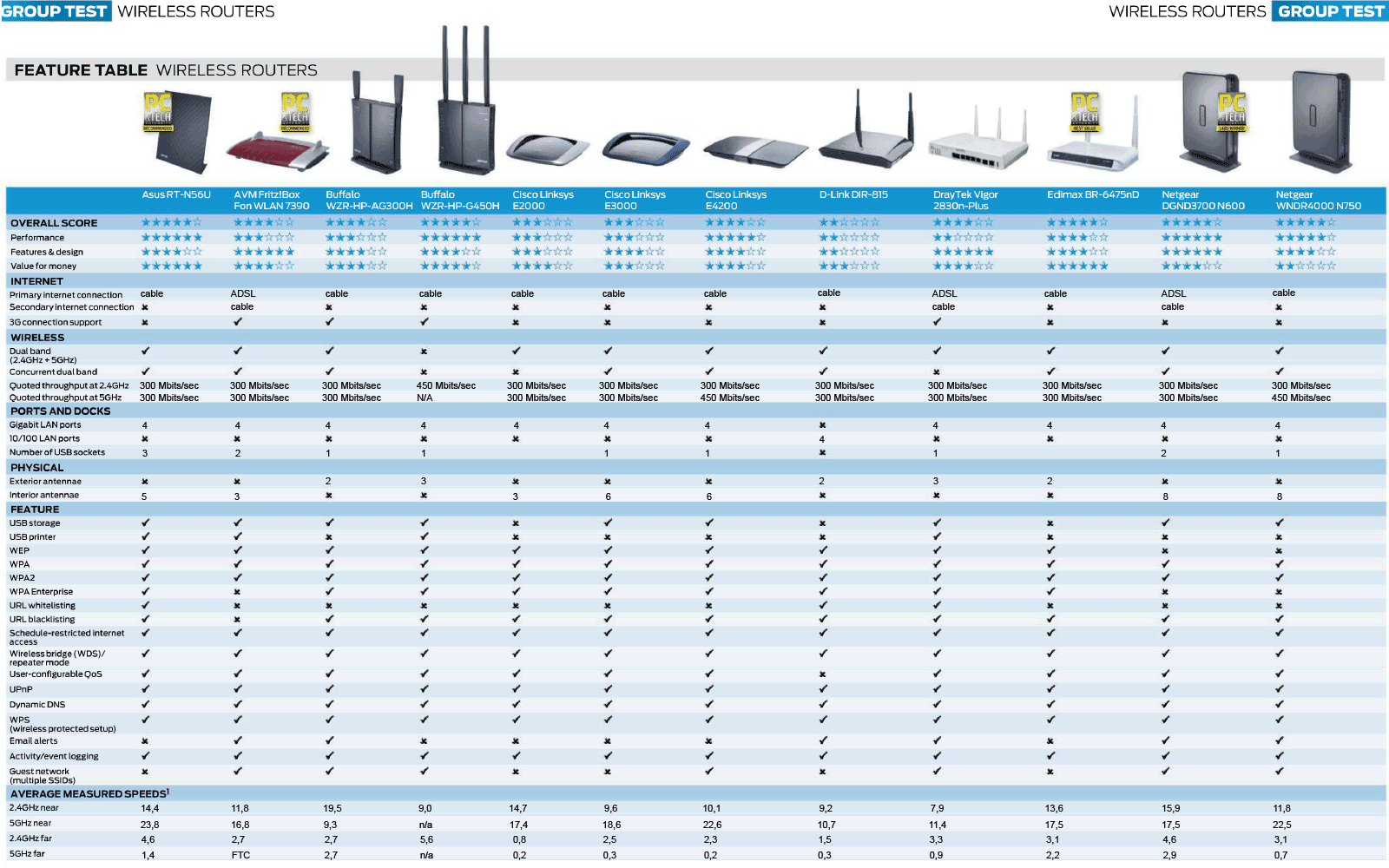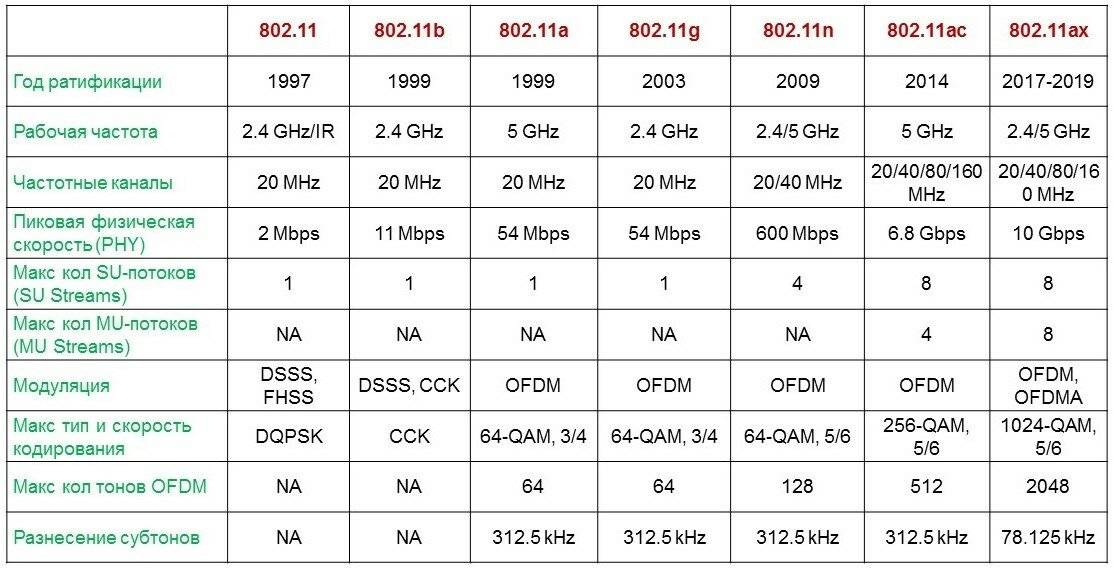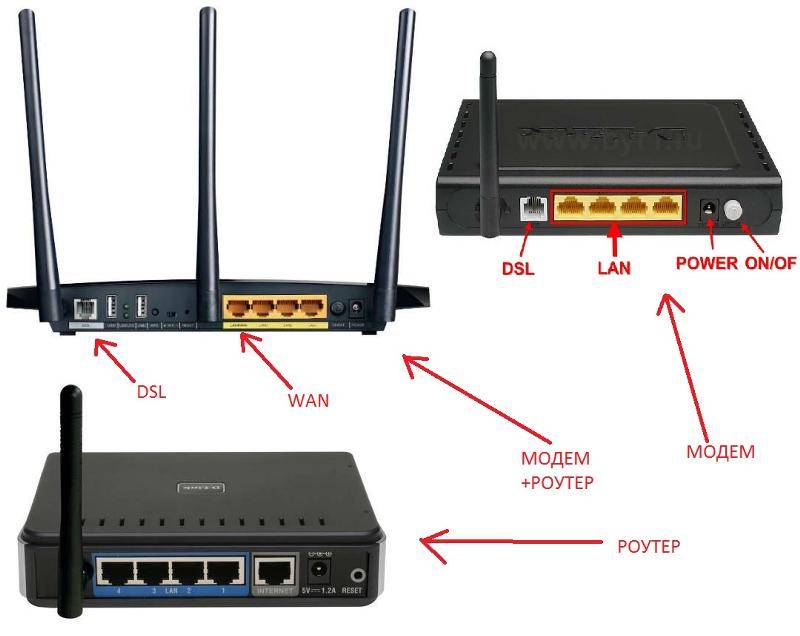Mesh и домашние Wi-Fi системы
Но кроме модемов и роутеров есть и еще кое-что! Не так давно на рынке появились Wi-Fi системы. По своей природе они похожи на роутеры, но работают чуть иначе.
Роутер раздает интернет-соединение по тому же принципу, что и радиобашня. Чем дальше вы от него уходите, тем слабее сигнал. Это как слушать радио в автомобиле: чем дальше вы отъезжаете от городе, тем сложнее поймать любимую радиостанцию.
У диапазона частот в 2,4 ГГц отлично получается проникать через объекты и стены, но его пропускная способность ниже, чем в 5-гигагерцового диапазона (главным образом из-за помех в эфире). 5 ГГц быстрее и менее подвержены помехам, но здесь есть своя «ахиллесова пята» – даже деревья и листья являются серьезно преградой на пути сигнала.
Один из способов решить эту проблему – купить беспроводной «удлинитель»-репитер сигнала. Он получает сигнал от роутера и повторяет его благодаря своим мощностям там, куда роутер уже не «достал» бы при всем желании. Отличное решение для «мертвых точек»! Минус заключается в том, что репитер распространяет уже «деградировавший», т.е. не такой быстрый сигнал (это будет не так только в том случае, если роутер и репитер соединены кабелем Ethernet).
Поэтому-то и появились mesh-решения. Это два или три одинаковых гаджета. Один из них выполняет роль роутера. Его подключают к выходу на модеме, а дальше трафик циркулирует от него к подключенным по беспроводной сети устройствам-нодам и обратно. Т.е. в результате интернет-трафик транслируется не через одно, а через несколько устройств. На выходе получается своего рода «сеть сетей».

Очевидный плюс такого подхода заключается в том, что полностью исключаются те самые «мертвые зоны» – один из элементов сети да доставит в проблемную точку интернет. Также гаджеты сами решают, какой диапазон лучше использовать прямо сейчас – 2,4 ГГц или 5 ГГц, и автоматически задействуют тот или иной элемент сети тогда, когда вы перемещаетесь по дому.
Правда, и стоят такие решения соответственно – в России набор из трех устройств известного бренда Eero первого поколения обойдется в 25 тысяч рублей. Тогда как «свисток»-репитер от Xiaomi можно найти в РФ в районе 800 рублей, а привезти из Китая – за 500.
Производители маршрутизаторов
В данный момент за производство WI-FI маршрутизаторов отвечает несколько популярных производителей, которые привносят уникальные возможности в собственный продукт. Выбирать марку устройства стоит исходя из своих финансовых возможностей, так как многие модели отличаются довольно высокой стоимостью.
TP-Link
Самый популярный производитель роутеров на отечественном рынке. Функционирует компания уже более 20 лет, благодаря чему имеет огромный опыт в производстве качественных приборов. Преимущество маршрутизаторов этого производителя состоит в том, что в ассортименте имеются модели разных ценовых сегментов.
D-Link
Роутеры данного производителя отличаются удобным интерфейсом и простым управлением. Прибор позволяет вносить собственноручно некоторые изменения в настройки системы. К примеру, пользователь может пользоваться встроенным торрентом и загружать файлы в удобное место. Устройства надежны и долговечны.
Asus
Довольно дорогие, но эффективные устройства, на настройку которых уходит меньше одной минуты времени. Также примечателен дизайн интерфейса маршрутизатора и тот факт, что управление можно осуществлять с помощью смартфона. Приборы также надежны и качественны, как и у предыдущего производителя. Главная проблема низких продаж – высокая стоимость продукта.
Zyxel
Устройства данного производителя можно называть не маршрутизатором, а полноценным компьютером. Приборы оснащены мощным программным обеспечением и многофункциональной операционной системой, которая привносит массу возможностей. Официальное название роутера Zyxel – интернет-центр.
Tenda
Простые и многофункциональные маршрутизаторы, которые можно быстро настроить благодаря удобному интерфейсу. Главное преимущество производителя – огромное количество вариаций в дизайне.
Как появилась эта путаница?
У нас привыкли называть домашние WiFi устройства роутерами, в то время как маршрутизатором считается нечто более сложное и используемое в промышленных целях. Это неправильное, но прижившееся представление. Тем не менее, большие магистральные коробки никто не будет называть роутерами. Роутер – более простое название, и наиболее используемое.
Маршрутизатор – название техническое и формальное, ему учат в университетах и его упоминают в профессиональной литературе. Даже само английское слово «router» образовано от «route» — маршрут. То есть роутер – устройство, прокладывающее маршруты, т. е. маршрутизатор. Но на русском языке слово «router» не перевели, а русифицировали, из-за чего у нас появилось 2 равнозначных названия одного и того же устройства.
Принцип работы, возможности и функции
Во-первых, зачем вам это нужно. Для соединения компьютеров, ноутбуков и других устройств в единую локальную сеть.
- Шаг может понадобиться для организации «умного дома». К коммутатору подключаются ноутбуки, принтеры, датчики, счетчики и т.д.
- Например, есть большая компания с десятками и сотнями сотрудников. Есть отдел маркетинга, отдел продаж, финансисты, директор и его заместители. Им нужно обмениваться информацией, пользоваться общими таблицами и программами. Делать это через Интернет неудобно и опасно (если речь идет о соблюдении коммерческой тайны). Рабочие компьютеры лучше объединить в общую закрытую сеть, куда нет доступа посторонним.
- Также переключатели необходимы для больших систем видеонаблюдения.
- Выключатели также используются в домашних условиях. Раньше их часто покупали для онлайн-игр. К такой локальной сети можно подключить домашние ноутбуки и даже компьютеры соседей. Сейчас для этого все чаще используются Wi-Fi роутеры.

Принцип работы переключателя следующий. При получении данных от сетевого устройства он проверяет таблицу MAC-адресов и определяет, к какому порту Ethernet подключено устройство, к которому должна быть отправлена информация. При этом другие компьютеры в трансляции не используются.
Вот как работает неуправляемый коммутатор локальной сети. Это относится к уровню 2 OSI (ссылка). Также есть модели, которые могут работать на 3-х уровнях (сеть) и 4 (транспорт). У них есть расширенные функции, такие как ручное управление, QoS, VLAN и другие технологии.
На какие параметры стоит обращать внимание при выборе уличного Wi-Fi маршрутизатора
Если пользователь собирается приобрести уличный роутер Wi-Fi, то перед покупкой нужно обратить внимание на технические характеристики оборудования:
важно обратить внимание на то, какое количество устройств может подключиться к точке доступа одновременно. Для дома и дачи можно взять устройство, где максимальное количество подключенных девайсов будет составлять не более 10 Если оборудование приобретается для кафе или ресторана, то лучше отдать предпочтение маршрутизатору, где количество одновременно подключенных устройств будет более 50; возможность вести контроль над трафиком
Важным моментом будет функция, которая позволяет ограничивать загрузку запрещенного контента; возможность создания домашней страницы для входа в беспроводную сеть
Данная опция является обязательной, если оборудование будет использоваться в коммерческих целях; возможность одинакового распределения скорости по каналам Download и Upload
Важным моментом будет функция, которая позволяет ограничивать загрузку запрещенного контента; возможность создания домашней страницы для входа в беспроводную сеть. Данная опция является обязательной, если оборудование будет использоваться в коммерческих целях; возможность одинакового распределения скорости по каналам Download и Upload.
Важно! Это основные технические характеристики для Wi-Fi, на которые следует обращать внимание. Помимо этого, еще одними важными параметрами будут используемые порты, степень пыле и влагозащиты, а также радиус покрытия
Порты
Уличный вай-фай роутер использует только один порт для подключения LAN. В моделях средней ценовой категории его скорость равняется 100 Мб/сек. Если покупать более дорогое оборудование, то скорость передачи данных по порту LAN составит 1 Гб/сек.
LAN порт
Радиус покрытия
В первую очередь нужно обратить внимание на мощность передатчика. Оптимальным вариантом будет 20 dBm. При таких параметрах покрытие осуществляется на расстояние до 300 м
Также нужно обратить внимание на чувствительность приемника, она должна быть не ниже 90 dB
При таких параметрах покрытие осуществляется на расстояние до 300 м
Также нужно обратить внимание на чувствительность приемника, она должна быть не ниже 90 dB
Степень пыле и влагозащиты
Wi-Fi маршрутизатор уличный должен иметь максимальный уровень защиты от пыли и влаги. Необходимо, чтобы он был оснащен влагозащитным корпусом. При попадании внутрь влаги и пыли начинают окисляться контакты, вследствие этого выходит из строя системная плата роутера.
Важно! На упаковке устройства и в руководстве пользователя должна значиться информация о степени влагозащиты и устойчивости к атмосферным явлениям. Так, класс влагозащиты должны быть не менее IP65. Помимо этого, устройство должно выдерживать электростатический разряд мощностью до 15 кВт
Также оборудование должно быть рассчитано на удар молнии мощностью более 6 кВт
Помимо этого, устройство должно выдерживать электростатический разряд мощностью до 15 кВт. Также оборудование должно быть рассчитано на удар молнии мощностью более 6 кВт.
Точки доступа для профессиональных беспроводных сетей
Точки доступа с поддержкой стандарта 802.11ac стоят около 6000 рублей, то есть не больше, чем хороший репитер беспроводной сети. Благодаря мощному передатчику и более удобным вариантам расположения точка доступа может расширить покрытие сети маршрутизатора или полностью заменить ее. Если раньше эти специальные функциональные станции были доступны только для опытных пользователей (поскольку рассчитаны для использования в качестве части сложной инфраструктуры), то современные модели дополнительно предлагают удобный веб-интерфейс для базовой конфигурации.
Новое устройство Netgear WAC510, которое можно конфигурировать через приложение для смартфона, демонстрирует, что точки доступа могут быть очень просты в использовании. На следующих двух страницах мы расскажем о тестировании этого устройства, а также более доступного TP-Link EAP245 с поддержкой 802.11ac со скоростью передачи данных 1300 Мбит/с.
В комплект профессиональной точки доступа входит крепление, которое позволяет установить ее на потолок, стену или шкаф
Подключение и режимы работы
Точки доступа могут принципиально по-разному подключаться к роутеру и работать в разных режимах, из которых мы выделили четыре основных.
> Замена беспроводной сети маршрутизатора. Точка доступа подключается к сетевому порту роутера (LAN) и к сети питания (для сетевого оборудования с поддержкой Power over Ethernet достаточно стандартной витой пары). Точка доступа формирует новую беспроводную сеть. Компьютеры и другие устройства, которые подключаются к ней, получают IP-адреса и доступ к Интернету от маршрутизатора, то есть находятся в его сети, как если бы были подключены к его Wi-Fi. В этом случае вам нужно только выполнить простую первоначальную настройку в веб-интерфейсе точки доступа. Если роутер и точка доступа работают в одной комнате, на первом лучше полностью отключить беспроводную сеть, чтобы не создавать помехи сигналу точки доступа.
Точка доступа Netgear WAC510 предусматривает работу в режиме маршрутизатора, в котором она сама назначает IP-адреса
> Расширение беспроводной сети маршрутизаторов. Если ни точка доступа, ни роутер по отдельности не в состоянии распространить сеть по всей квартире, стоит попробовать объединить их усилия. Используя длинную витую пару или адаптер Powerline, поместите точку доступа в то место, где нужно оптимизировать покрытие беспроводной сети. В этом случае в веб-интерфейсе точки доступа нужно указать то же имя беспроводной сети (SSID) и пароль WPA2, что в настройках сети маршрутизатора, но при этом разные каналы — чем удаленнее они будут друг от друга, тем лучше (например, для полосы 2,4 ГГц каналы 1 и 13).
Клиентские устройства будут автоматически находить самый сильный сигнал в зоне их досягаемости, даже если вы будете передвигаться с ними по комнатам. Похожие функциональные возможности предлагают приборы, которые называются Powerline Wi-Fi Extender, предназначенные для расширения покрытия: они сочетают в себе адаптер Powerline и беспроводной передатчик. Преимущества же «настоящей» точки доступа заключаются в более крупных антеннах и более гибких возможностях расположения (например, установка на потолок или шкаф), что обещает более качественную передачу сигнала.
В режиме WDS WAC510 работает как репитер беспроводной сети, но прежде нужно настроить WDS в базовом маршрутизаторе
> Вместо репитера. Если подключение точки доступа к роутеру по кабелю или Powerline не представляется возможным, оптимизировать сеть маршрутизатора можно при помощи технологии распределения беспроводных сетей — Wireless Distribution System (WDS). Точка доступа отличается от обычного репитера более крупными антеннами, что означает возможность расширения зоны покрытия и увеличение скорости передачи данных.
> Точка доступа в режиме маршрутизатора. Netgear WAC510 можно использовать как маршрутизатор, с помощью которого можно не только сформировать сеть, но и управлять ею. Однако для подключения к Интернету нужно соединение Ethernet Uplink — например, при помощи кабельного модема или LTE-модема. Устройство не способно самостоятельно установить DSL-соединение.
Точка доступа с приложением для конфигурации Маршрутизатор, повторитель WDS или только точка доступа — Netgear WAC510 отличается несколькими вариантами использования
Роутер: что это за устройство и как оно работает?
Все мы знаем, что это такая небольшая коробочка, как правило с антеннами (или одной), которая дает нам возможность подключатся к интернету по Wi-Fi.
Если кратко и по-простому, то роутер, это устройство, которое распределяет интернет между подключенными к нему устройствами. По сетевому кабелю (компьютеры, телевизоры и т. д.), или по Wi-Fi (смартфоны, планшеты, ноутбуки).
Или так: роутер объединяет все устройства в локальную сеть (в которой они могут обмениваться файлами, или можно поиграть в игры) с возможностью выхода в интернет (если интернет подключен и настроен).
И пускай простят меня специалисты, которые точно буду плеваться на мое объяснение (особенно на слово “распределяет”), но я думаю, что так намного проще понять, что это за устройство.
Немного подробнее. У нас дома есть интернет, как правило, это:
- Ethernet – обычный сетевой кабель, который сразу подключается в сетевую карту компьютера, или ноутбука.
- ADSL – когда телефонная линия подключается к модему (часто с возможностью раздачи Wi-Fi, по сути модем с функцией роутера, или наоборот), а от модема уже к компьютеру по сетевому кабелю.
- Или, интернет через 3G/4G USB модем – это когда мы просто наш модем подключаем в USB разъем компьютера и пользуемся интернетом. Для примера: настройка 3G интернета от Интертелеком.
Это три основных и самых популярных способа подключения к интернету. У всех этих подключений есть один большой минус: нельзя подключать к интернету сразу несколько устройств и нельзя подключать устройства по Wi-Fi. Так как у нас либо один кабель, либо один модем.
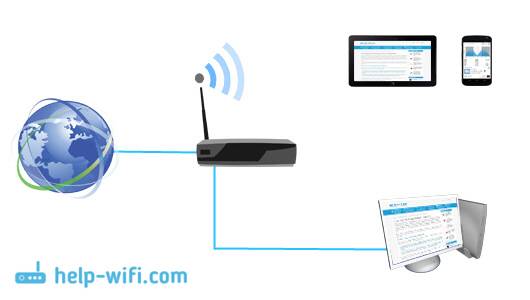
Именно для этого нужны Wi-Fi роутеры. Они могут раздать интернет на много устройств. Как по кабелю, так и по беспроводной сети Wi-Fi.
Это может пригодится: рекомендации по выбору Wi-Fi роутера. Актуальная статья на 2023 год.
Принцип работы маршрутизатора:
По пунктам:
- Подключаем в роутер кабель, который проложил в наш дом интернет-провайдер (или кабель от ADSL модема). Если у вас ADSL интернет (по телефонному кабелю), и нет отдельного модема, то можно купить Wi-Fi роутер со выстроенным модемом. К которому сразу можно подключить телефонный кабель. А если у вас интернет через USB модем, то подключаем к роутеру модем. Но в этом случае нужен специальный роутер с поддержкой USB модемов.
- Настраиваем роутер на работу с вашим провайдером, или модемом (ADSL, или USB). Лучше всего, это делать по инструкции, которая написана именно для вашего устройства. Можете поискать такую статью на нашем сайте в разделе “Настройка роутера”. Так же, нужно задать имя для вашей Wi-Fi сети, установить пароль на сеть.
- Подключаем к роутеру все устройства, на которых вы хотите пользоваться интернетом. Обычно, маршрутизатор устанавливают те, кто хочет пользоваться интернетом по Wi-Fi на своих мобильных устройствах. Поэтому, подключаем к своей Wi-Fi сети свои телефоны, планшеты, ноутбуки, телевизоры и т. д. А те устройства, которые не могут подключатся по беспроводной сети (обычно, это стационарные компьютеры), можно подключить к интернету по сетевому кабелю (LAN). Как правило, на роутере есть 4 LAN разъема, это значит, что по кабелю можно подключить 4 устройства.
А если не хотите заморачиваться с кабелями для стационарного компьютера, то можно купить для него Wi-Fi приемник и подключить по беспроводной сети.
Получается, что маршрутизатор просто устанавливает соединение с интернетом и делится им между всеми подключенными к нему устройствами. Вот такая у него задача.
Чем отличается роутер от маршрутизатора?
Если вы читали эту статью с самого начала, то возможно заметили, что я писал либо роутер, либо маршрутизатор. Да, это одно и то же устройство. Они абсолютно ничем не отличаются и между ними нет никакой разницы.

Просто роутер (router) – это по-английски. А на русский это слово переводится как маршрутизатор. Вот и все. И так и так будет правильно. Я когда пишу статьи, использую оба названия.
201
355057
Сергей
Полезное и интересное
Что такое модем и как он работает
Классический проводной или USB модем (как отдельное устройство) на сегодняшний день уже не используется пользователями так широко, как раньше.
Обычно на передней панели модема есть несколько светодиодных лампочек. Они показывают текущее состояние интернет-соединения. Одна из них отвечает за питание, другая выводит информацию о том, что модем успешно получает данные из Сети, третья – что он также успешно их туда отправляет. По сигналам лампочек легко понять, как «чувствует» себя модем. Если светодиоды приема и / или передачи медленно мигают или вообще не светятся, то это означает: или у вашего интернет-провайдера проблемы, или что-то вышло из строя уже в вашей квартире. Еще одна лампочка показывает, сколько проводных устройств подсоединено к интернету.

Прежде чем мы пойдем дальше, стоит сказать, что и современные модемы не создаются исключительно под «оптику». Широкополосный доступ в интернет до сих пор возможен и по технологии DSL (Digital Subscriber Line). В ней интернет работает через телефонные линии, а не через оптоволокно. Это решение все еще применяется, к примеру, в частном секторе, где появление «оптики» в ближайшем будущем маловероятно, и там, где уже сформирована инфраструктура, и переходить на оптоволокно (пока) невыгодно. Но будущего у DSL нет, т.к. скорость работы интернет-соединения по такой технологии чаще всего ниже, чем по оптоволокну, и у нее нет инфраструктуры для работы других популярных в наши дни услуг – кабельного ТВ и интернет-сервисов.
Если вы хотите получить от вашего интернет-соединения максимальную скорость, лучше всего подключать его к модему именно проводом, а не через Wi-Fi. Результат будет особенно хорош, если порты поддерживают скорости до одного гигабита (т.н. гигабитный Ethernet).
Чем отличаются маршрутизаторы от коммутаторов и модемов
Помимо маршрутизаторов (роутеров) есть еще устройства, с которыми пользователи их иногда путают:
- Коммутаторы. Еще называют “свитч” (switch) и “хаб” (hub). Хотя к хабам правильнее относить концентраторы, которые как раз вытеснили коммутаторы.
- Модемы.
Коммутаторы и маршрутизаторы новички новичку реально легко перепутать, потому что с виду они очень схожи и в них есть те же порты для соединения устройств сети проводами.
 Внешний вид домашнего сетевого коммутатора
Внешний вид домашнего сетевого коммутатора
Отличается он назначением — только соединять узлы в локальной сети проводным способом. Они не имеют выхода в интернет и не “раздают” его на устройства сети.
Работая в техникуме у нас как раз была построена сеть на коммутаторах. В каждой аудитории стояла такая коробочка с кучей проводов, соединяющих учебные компьютеры. И сами коммутаторы объединялись в единую сеть. Помню, когда плохо работал Wi-Fi, мы прямо от своих компьютеров подключались по кабелю к коммутатору и сеть работала стабильнее ?
Модемы уже с роутерами вряд ли спутаешь. В стандартном виде — это небольшое устройство, подключаемое к компьютеру, как правило, через USB и обеспечивающее ему выход в интернет.
Если брать интернет-модем в чистом виде, то он не объединяет несколько устройств в локальную сеть и у него нет портов для подключения кабеля провайдера и для других гаджетов.
Как им пользоваться
Расскажем ниже кратко, как пользоваться маршрутизатором. Особенность современных роутеров заключается в простоте их использования. Чтобы начать пользоваться роутером, особые познания в области IT-технологий не требуется. Нужно только один раз настроить подключение прибора к сети интернет, а далее он будет работать самостоятельно и ваше дальнейшее вмешательство в его работу зачастую не требуется.
Иногда может потребоваться перезагрузка роутера. Для этого на приборе есть специальная кнопка «Reset», которую надо зажать и удерживать около 10-15 секунд. Можно просто выключить и затем повторно включить питание прибора, чтобы он перезагрузился. Делают перезагрузку в том случае, когда маршрутизатор «висит», либо интернет перестал работать.
Если ваш провайдер для подключения к интернету использует стандартные параметры подсоединения, настройку маршрутизатора можно выполнить всего за 1-2 минуты. После первого входа в админ-панель устройства, система предложит сделать быструю настройку. Для этого надо запустить мастер быстрой настройки, который позволяет при помощи нескольких несложных шагов установить все необходимые параметры. Взять параметры подключения можно в договоре с провайдером услуг или позвонить в его службу техподдержки, чтобы выяснить их.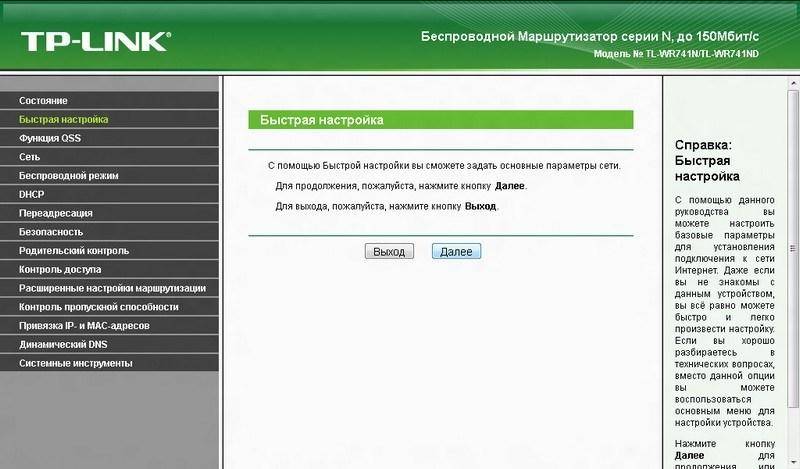
Если провайдер использует нестандартный вариант подключения к интернету, например, «L2TP» или «PPPoE», тогда настройка устройства будет более тонкой и займет больше времени. В этих случаях для настройки прибора рекомендуется использовать инструкцию, которая идет в комплекте с ним. Кроме того, она всегда доступна для скачки на официальном web-сайте производителя. Также в интернете всегда можно найти подробное описание процедуры настройки для конкретной модели роутера со скриншотами.
Дополнительный функционал
Все модели роутеров имеют различный функционал. Чтобы разнообразить стандартный функционал устройства, производители стараются добавить к нему дополнительные функции. Наличие дополнительных опций зависит от конкретной модели маршрутизатора и его производителя. В некоторых приборах могут быть встроены опции, которые недоступны в других устройствах. Например, в некоторых роутерах предусмотрен родительский контроль, есть возможность создания черных и белых списков. Родительский контроль позволяет ограничить работу в интернете на определенных девайсах. В нем можно ограничить как время посещения интернета, так и доступные ресурсы для открытия.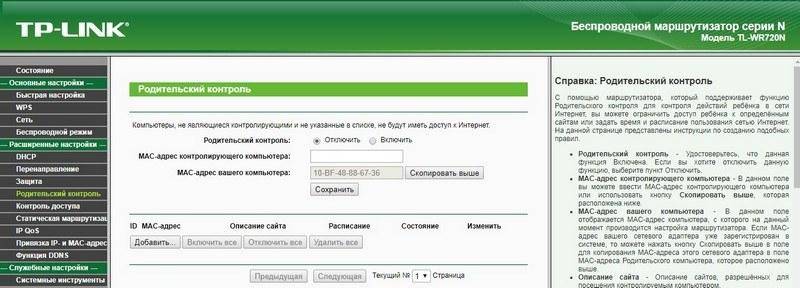
Если на устройстве есть USB-разъем и к нему можно подключать флешки, то он может работать, как домашний файловый сервер. Нужно только сделать необходимые настройки, чтобы он начал работу в качестве такого сервера. При желании можно настроить доступ к флешкам и внешним носителям через интернет. Правильная настройка внешнего доступа позволит подсоединяться к домашнему ПК с другого девайса, к примеру, с компьютера на работе.
Во время настройки устанавливайте максимально сложный login и password, чтобы защитить внутреннюю сеть от хакеров и злоумышленников. Если вы приобрели дорогой и профессиональный роутер, то из него можно сделать простой сервер, который подойдет для небольших по размерам офисов. А вот для бытового использования большая часть функций такого роутера вряд ли пригодится.
Пограничный маршрутизатор

Устройство роутера
Пограничный роутер — это устройство, расположенное на границе сети, которая подключается к другим сетям, глобальным или локальным. В любом случает, используется доступ к интернету.
Для дома и деловых пользователей, которые нуждаются в высокоскоростных интернет-соединениях, таких как кабельное, спутниковое или DSL подключение, устройство может выступать в качестве аппаратного брандмауэра.
Многие инженеры считают, что использование подобного гаджета обеспечивает лучшую защиту от взлома, чем брандмауэр.
Это связано с тем, что ни один компьютер не получается интернет-адреса протокола, напрямую подключенного к интернету.
Это делает сканирование портов практически невозможным. Данная методика часто используется злоумышленниками для изучения недостатков в защите сетей.
Кроме того, это устройство не потребляет ресурсов компьютера, как программный брандмауэр. Серийно выпускаемые роутеры просты в установке. Они доступны для проводных или беспроводных сетей.
Прежде чем мы углубимся в мир беспроводных технологий, вы должны понимать, что такое широкополосное соединение, и как оно работает.
По данным Dictionary.com, широкополосные системы имеют «высокоскоростные, высокое-емкостные средства для передачи данных, которые могут перенаправлять сигналы от нескольких независимых Ethernet коммутаторов.
Для этого используется коаксиальный или волоконно-оптический кабель. Интернет доставляется путем создания различных каналов трафика.
Широкополосная технология может поддерживать широкий диапазон частот. Она используется для передачи данных, голоса и видео на большие расстояния».
Что такое роутер?
Слово «роутер» образовано вследствие прямой транслитерации английского «router», которое в свою очередь происходит от слова «route» (маршрут). Среди пользователей и специалистов в области компьютерных сетей оно используется более часто, чем «маршрутизатор». Поэтому, ещё одна разница между этими понятиями — частота использования термина. Также встречаются менее распространённые варианты: «раутер» или «рутер», которые преимущественно используются неопытными пользователями.
Роутер представляет собой миниатюрный аппарат, оборудованный несколькими сетевыми интерфейсами. Он используется для сетевой маршрутизации — распределения трафика среди различных клиентов сети (компьютеры, сервера, беспроводные гаджеты). Наиболее часто встречаются роутеры с пятью портами Ethernet: первый используется для подключения кабеля провайдера, а четыре остальных — для проводного подключения устройств домашней сети.
Типы сетевого оборудования
Все оборудование для сетей делят на две группы – активное и пассивное. Устройства из первой группы работают от электричества, но самое главное – принимают активное участие в процессах обработки и передачи данных между другим элементами сети. Фактически такие устройства берут на себя задачу передачи, сортировки и группировки информации. Задача пассивных телекоммуникационных устройств понятна из одного названия: они не принимают активного участия в обработке и передачи данных, но создают условия для работоспособности сети. В эту группу относят розетки, коннекторы, патч-корды, муфты, кроссы и тому подобное.
Коммутатор или свитч
Коммутатор или свитч — устройство, создающее связь между всеми узлами сети с целью организации общей системы и обеспечения доступа пользователя сети ко всем ресурсам.
Чтобы понять роль коммутатора, достаточно представить путепроводы, которые сходятся в одном центральном месте. В компьютерной сети именно свитч является таким центром.
С его помощью не составит труда соединить несколько узлов (компьютеры, мобильные телефоны, любое сетевое оборудование) с тем условием, что данное соединение не выйдет за пределы сегментов сети.
Хаб или концентратор
Хаб (от анг. Hub) или же сетевой концентратор. Если перевести Hub с английского на русский язык, то получим «узел», «разветвление» или «развилка». Нужен с той целью, чтобы объединить компьютеры и физические серверы отдельно взятой компании в единую локальную сеть. Количество допустимых к подключению устройств зависит от числа разъемов/портов на корпусе сетевого концентратора.
Важно понимать разницу между хабом и коммутатором. Любой концентратор – простое и в некотором роде примитивное оборудование
Поступающий пакет данных хаб отправляет каждому подключенному устройству. Конечный ПК или сервер самостоятельно определяет, является ли он адресатом или нет. Если устройство не выступает таковым, то пакет попросту уничтожается. Подобная методика передачи данных отнюдь не практичная.
Разница между концентратором и коммутатором достаточно ощутимая: последний передает пакет данных конкретному адресату, когда хаб этого не делает.
Роутер или маршрутизатор
Многие задаются вопросом, в чем разница между роутером и маршрутизатором? На самом деле, это одно и то же устройство. Он нужен для установления связи между глобальной и локальной сетью. Это полноценный сетевой компьютер, оснащенный минимум одним сетевым интерфейсом. Маршрутизатором называют данное устройство не просто так.
Кроме того, что в переводе с английского router означает «маршрутизатор» так еще это оборудование занимается распределением трафика. Роутер пересылает пакеты с данными разным сегментам сети, а также принимает решение об отправке данных на основании заданных администратором параметров и информации о топологии сети. Настраивается роутер посредством специального ПО или веб-интерфейса.
Любой маршрутизатор оснащен WAN-портом, обеспечивающим подключение к внешнему источнику связи для выхода в Интернет. Модели роутера премиального класса могут иметь встроенный межсетевой экран, который администратор может настроить по своему усмотрению.
Межсетевой экран или Firewall
Любая сеть нуждается в надежной защите. Если защиты не будет, то высока вероятность столкнуться с различного рода неприятностями – взломом и потерей данных. С целью обеспечения защиты был создан межсетевой экран (МСЭ), осуществляющий мониторинг входящего и исходящего трафика. Администратором устанавливается определенный набор правил, в соответствии с которыми и действует Firewall. Решение может быть таким – пропустить или заблокировать определенный трафик.
Межсетевой экран устанавливают в качестве первой оборонной линии компьютерной сети. Причем с этой задачей он справляется уже более 25 лет. В его задачу входит установка барьера между внутренними сетями с доверием и сетями без доверия – интернет.
Сегодня известно несколько разновидностей межсетевого экрана. Одни представлены в качестве специального ПО и сервисов, они схожи на работу прокси-сервера, соединяющего две сети. Другие являются программно-аппаратным комплексом. Аппаратный межсетевой экран – специальное техническое оборудование, у которого процессор, материнская плата и другие составляющие спроектированы под задачи обработки трафика. Для обеспечения более серьезного уровня сетевой безопасности применяются решения по защите от DDoS-атак.
Выводы
Настройка роутера для непосвященного пользователя может показаться несколько запутанной, но результат будет стоить потраченного времени.
Вне зависимости от того, какой роутер вы выберите, стоит отдавать предпочтение известным производителям. У них должно быть представительство в вашем городе.
Важно перед покупкой проверить, что устройство подпадает под гарантию производителя. Иначе, в случае неисправности, пользователь может остаться один на один со своей проблемой
Это высокотехнологичные решения. Без должного опыта и знаний, справиться с ними может быть проблематично. Но решение есть.
Множественные форумы и тематические сайты предлагают информацию любого уровня. Стоит только углубиться в изучение вашей конкретной ситуации.
Чем отличается роутер от маршрутизатора? Большинство неосведомленных пользователей так сходу и не ответят на этот вопрос. В рамках данной статьи будет дан исчерпывающий ответ на него, а также будут даны рекомендации по выбору и настройке таких устройств.
Подведем итог
Для доступа к информации во всемирной паутине нужен договор с провайдером и сетевой кабель. Правда, подключить интернет-провод удастся только к одному компьютеру. Другие устройства (смартфоны, планшеты, ПК) останутся без интернета. Решить подобную проблему легко. На помощь придет специальная техника под названием router. Подобное оборудование имеет вид коробочки с одной или несколькими антеннами.

Router позволит растиражировать интернет-связь. К этому оборудованию подключается кабель провайдера. После выполнения несложных настроек роутер раздает Wi-Fi всем устройствам, находящимся в зоне его активности (в радиусе 50-150 метров). Правда, скорость передачи данных по беспроводному маршруту будет в два раза ниже, чем ее предоставляет провайдер. Именно поэтому многие покупают роутер с 4 или более LAN-разъемами, позволяющими подсоединить 4 или более проводов для тиражирования проводного интернета.
«Router» дополнительно создает локальную сеть, принимая интернет-связь по одному, «провайдерскому» кабелю. Он даже имеет DHCP-сервер, раздающий IP-адреса. За защиту передаваемых сведений отвечает брандмауэр и файервол.

На Вай-Фай рекомендуется поставить пароль, чтобы соседи не смогли подключиться и пользоваться чужой беспроводной связью (чем больше подключений, тем ниже скорость). Роутер работает в диапазоне частот, не вредящих здоровью человека.
Правда, скорость, качество интернета всецело зависят от провайдера, а не от технических характеристик оборудования под названием router. Роутер только дублирует (тиражирует) имеющуюся интернет-связь, но не улучшает ее.